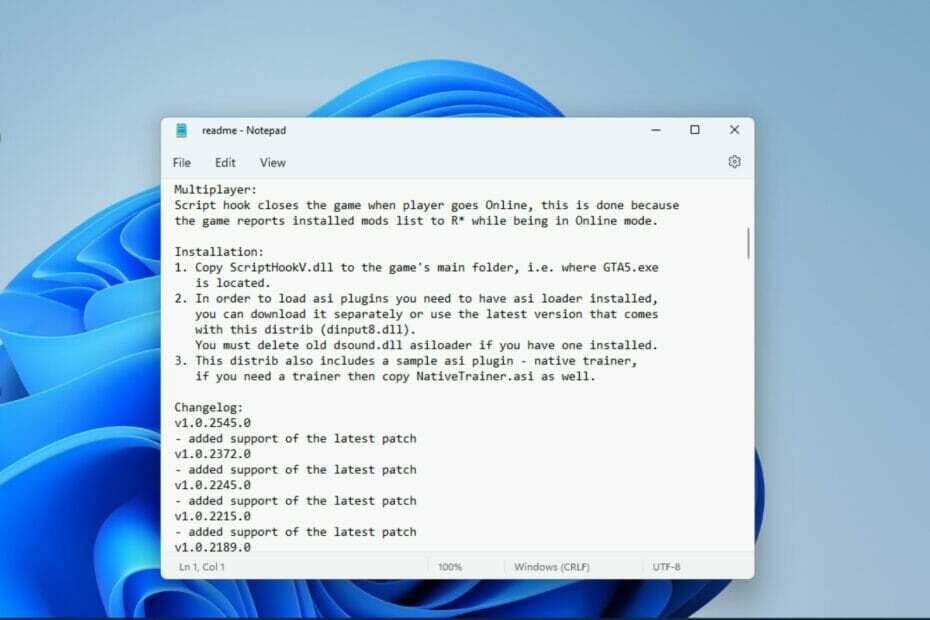Ši programinė įranga ištaisys įprastas kompiuterio klaidas, apsaugos jus nuo failų praradimo, kenkėjiškų programų, aparatūros gedimų ir optimizuos jūsų kompiuterį, kad jis būtų maksimaliai efektyvus. Išspręskite kompiuterio problemas ir pašalinkite virusus dabar atlikdami 3 paprastus veiksmus:
- Atsisiųskite „Restoro“ kompiuterio taisymo įrankį pateikiamas kartu su patentuotomis technologijomis (galima įsigyti patentą čia).
- Spustelėkite Paleiskite nuskaitymą rasti „Windows“ problemų, kurios gali sukelti kompiuterio problemų.
- Spustelėkite Taisyti viską išspręsti problemas, turinčias įtakos jūsų kompiuterio saugumui ir našumui
- „Restoro“ atsisiuntė 0 skaitytojų šį mėnesį.
„Grand Theft Auto 5“ yra vienas iš daugiausiai uždirbančių „Windows“ žaidimų, kuris sumušė pramonės rekordus.
Tačiau žaidimas ne visada veikia nepriekaištingai ir turi vieną klaidos pranešimą, kuriame teigiama:„Grand Theft Auto 5“ nustojo veikti.”
Šis klaidos pranešimas pasirodo kai kuriems GTA fanatikams, kai jie pradeda žaidimą. Vadinasi, GTA 5 jiems nepaleidžia. Tačiau yra įvairių būdų, kaip išspręsti šią problemą.
Ištaisykite „GTA 5“ gedimus kompiuteryje
- Patikrinkite „GTA 5“ sistemos reikalavimus
- Įdiekite naujausią „Visual C ++“ perskirstomą paketą
- Paleiskite „Grand Theft Auto 5“ suderinamumo režimu
- Išjunkite ne „Windows“ paslaugas
- Išjunkite antivirusinę programinę įrangą
- Patikrinkite „Steam Game“ talpyklą
- Atnaujinkite grafikos plokštės tvarkyklę
- Iš naujo įdiekite „Social Club“
- Pašalinkite „Identity Cloaker“
Iš mūsų straipsnio sužinokite viską, ką reikia žinoti apie GTA 5!
1. Patikrinkite „GTA 5“ sistemos reikalavimus
Pirmiausia dar kartą patikrinkite, ar nešiojamas kompiuteris ar darbalaukis atitinka minimalius „GTA 5“ sistemos reikalavimus. Žemiau pateikiama „Grand Theft Auto 5“ sistemos reikalavimų apžvalga.
Atminkite, kad žaidimui reikalingos „NVIDIA“ ir „AMD“ vaizdo plokštės, todėl jis nebus paleistas ant stalinių ar nešiojamųjų kompiuterių su „Intel“ integruota grafika.

Taip pat galite patikrinti, ar GTA 5 veiks jūsų kompiuteryje Ar galite paleisti ją svetainėje. Ši svetainė suderina žaidimų sistemos reikalavimus su jūsų sistemos specifikacijomis, kad nurodytų, ar jie bus vykdomi.
Svetainės paieškos laukelyje įveskite „Grand Theft Auto 5“ ir paspauskite Ar galite tai paleisti mygtuką. T
bus atidarytas naujas puslapis, kuriame bus parodyta, kaip jūsų aparatinės įrangos specifikacijos atitinka žaidimo sistemos reikalavimus.

Jei jūsų kompiuteris neatitinka minimalių GTA sistemos reikalavimų, galite grąžinti pinigus iš „Steam“, jei žaidimą atsisiuntėte mažiau nei prieš dvi savaites.
„Steam“ paskyroje bus išvardyti žaidimai, už kuriuos vis tiek galite grąžinti pinigus. Tai Garų puslapis pateikia daugiau informacijos, kaip prašyti grąžinti pinigus.
2. Įdiekite naujausią „Visual C ++“ perskirstomą paketą
„Visual C ++ 2008“ perskirstoma pakuotė taip pat yra esminis „Grand Theft Auto 5“ reikalavimas, kuris turėjo būti įdiegtas kartu su likusia žaidimo dalimi. Tačiau „Visual C ++“ gali būti netinkamai įdiegta; taip pat yra naujesnės versijos.
Paspauskite parsisiųsti mygtuką šioje svetainėje atnaujinti „Visual C ++“, jei neturite naujausios versijos.
3. Paleiskite „Grand Theft Auto 5“ suderinamumo režimu
„Grand Theft Auto 5“ nėra pasenęs žaidimas, tačiau jis vis tiek yra ankstesnis nei „Windows 10“. Paleidus žaidimą suderinamumo režimu kaip administratorius, gali išspręsti „GTA 5“ nustojo veikti klaida.
Suderinamumo režimo parametrus galite pasirinkti taip.
- „File Explorer“ atidarykite „GTA 5“ aplanką.
- Dešiniuoju pelės mygtuku spustelėkite GTAVLauncher.exe ir pasirinkite Savybės kontekstiniame meniu.

- Spustelėkite skirtuką Suderinamumas, kad atidarytumėte tiesiogiai žemiau pateiktas parinktis.

- Pasirinkite Paleiskite šią programą suderinamumo režimu variantą.
- Spustelėkite Paleiskite šią programą kaip administratorių žymės langelį to skirtuko apačioje.
- Paspauskite Taikyti ir Gerai mygtukai skirtuke Suderinamumas.
- Taip pat galite atidaryti Programos suderinamumo trikčių šalinimo įrankį skirtuke Suderinamumas, kuris gali būti naudingas taisant „GTA 5“ nustojo veikti klaidą. Paspauskite Paleiskite suderinamumo trikčių šalinimo įrankį mygtuką, kad atidarytumėte žemiau pateiktą langą.

4. Išjunkite ne „Windows“ paslaugas
Paleiskite sistemos nuskaitymą, kad rastumėte galimų klaidų

Atsisiųskite „Restoro“
Kompiuterio taisymo įrankis

Spustelėkite Paleiskite nuskaitymą rasti „Windows“ problemų.

Spustelėkite Taisyti viską išspręsti patentuotų technologijų problemas.
Paleiskite kompiuterio nuskaitymą naudodami „Restoro“ taisymo įrankį, kad rastumėte klaidų, sukeliančių saugumo problemas ir sulėtėjimą. Baigus nuskaityti, taisymo procesas sugadintus failus pakeis naujais „Windows“ failais ir komponentais.
Gali būti, kad a trečiosios šalies programinės įrangos tarnyba žlugdo žaidimą. Norėdami įsitikinti, kad taip nėra, išjunkite ne „Windows“ paslaugas. Taip galite išjungti trečiųjų šalių paslaugas su „MSConfig“.
- Atidarykite „Run“ paspausdami jo klavišą Win + R.
- Vykdydami „Run“ įveskite „msconfig“ ir pasirinkite Gerai variantą.

- Pasirinkite „Paslaugos“ skirtuką, parodytą apačioje esančiame kadre.

- Spustelėkite Slėpti visas „Microsoft“ paslaugas žymės langelį, jei norite pašalinti MS paslaugas iš sąrašo.
- Dabar galite pasirinkti Viską išjungti greitai išjungti trečiųjų šalių paslaugas.
- Panaikinkite Įkelkite paleisties elementus žymės langelį skirtuke Bendra.
- Spustelėkite Taikyti, pasirinkite Gerai ir paspauskite Perkrauti mygtuką perkrauti „Windows“.

5. Išjunkite antivirusinę programinę įrangą
Trečiųjų šalių antivirusinė programinė įranga ir jų užkardos gali sustabdyti žaidimo veikimą. Greitas būdas sužinoti, ar taip yra, laikinai išjungti trečiųjų šalių antivirusinę programinę įrangą.
Dešiniuoju pelės mygtuku spustelėkite antivirusinės programinės įrangos pranešimų srities piktogramą ir pasirinkite jos išjungimo arba išjungimo nustatymą, jei tokį galite rasti kontekstiniame meniu.
Tada tikriausiai galite pasirinkti laikinai išjungti programinę įrangą prieš paleidžiant „GTA 5“.
Arba įdiekite naują antivirusinę programą. Priimkite protingiausią sprendimą pasirinkdami vieną iš šių įrankių!
6. Patikrinkite „Steam Game“ talpyklą
Verta patikrindamas „Steam“ talpyklą už bet kokį žaidimą, kuris neprasideda. Tai gali aptikti ir ištaisyti sugadintus žaidimų failus. Taip galite patikrinti „GTA 5“ žaidimo talpyklą.
- Pirmiausia atidarykite ir prisijunkite prie „Steam“.
- Atidarykite žaidimų bibliotekos skyrių ir dešiniuoju pelės mygtuku spustelėkite „Grand Theft Auto 5“.
- Pasirinkite Savybės meniu.

- Pasirinkite skirtuką Vietiniai failai, kuriame yra a Patikrinkite žaidimo failų vientisumą variantą.

- Paspauskite Patikrinkite žaidimo failų vientisumą mygtuką, kad patikrintumėte talpyklą. „Steam“ pakeis sugadintus GTA 5 failus.
7. Atnaujinkite grafikos plokštės tvarkyklę
Ši GTA nustojo veikti klaida galėjo būti dėl pasenusios vaizdo plokštės tvarkyklės. „NVIDIA“ išleista „GeForce Game Ready“ 350.12 WHQL tvarkyklės tiksliau GTA 5.
Taigi verta patikrinti, ar jūsų vaizdo plokštėje yra naujausia tvarkyklė. Taip galite atnaujinti „NVIDIA“ vaizdo plokštės tvarkyklė rankiniu arba automatiniu būdu.
- Paspauskite klavišą Win + X spartųjį klavišą, kad atidarytumėte meniu Win + X.
- Pasirinkite Įrenginių tvarkytuvė meniu Win + X atidaryti langą tiesiai žemiau.

- Dukart spustelėkite Ekrano adapteriai, kad atidarytumėte grafikos įrenginių sąrašą.
- Dešiniuoju pelės mygtuku spustelėkite ten pateiktą grafikos plokštę ir pasirinkite Atnaujinti tvarkyklę variantą.

- Pasirinkite Automatiškai ieškokite atnaujintų tvarkyklių parinktis automatiškai įdiegti ir atnaujinti tvarkyklę.
- Jei nenustatoma jokia nauja įrenginio tvarkyklė, gamintojo svetainėje vis tiek gali būti geresnės tvarkyklės. Atviras šioje svetainėje atnaujinti NVIDIA vaizdo plokštės tvarkykles.
- Išskleidžiamuosiuose meniu pasirinkite savo vaizdo plokštę ir „Windows“ platformą.

- Paspauskite Paieška mygtuką ir spustelėkite parsisiųsti atsisiųsti nurodytą tvarkyklę.
- Tada atidarykite aplanką, kuriame yra jūsų tvarkyklė, ir spustelėkite jo sąrankos vedlį arba diegimo programą.
- Įdiegę tvarkyklę, iš naujo paleiskite „Windows“.
Automatiškai atnaujinti tvarkykles šiomis priemonėmis yra taip pat lengva, kaip ir kvėpuoti!
8. Iš naujo įdiekite „Social Club“
„Social Club“ yra internetinė „GTA 5“ daugelio žaidėjų sąranka. Žaidimo leidėjas „Rockstar“ siūlo žaidėjams iš naujo įdiegti „Social Club“, kad išspręstų „GTA 5“ paleidimo problemas. Tai galite padaryti įvesdami „appwiz.cpl“ skiltyje Vykdyti ir spustelėkite Gerai.
Tada pasirinkite „Rockstar Games Social Club“ ir paspauskite mygtuką „Pašalinti“. Po to dešiniuoju pelės mygtuku spustelėkite „Social Club“ diegimo programą ir pasirinkite Vykdyti kaip administratorių iš naujo įdiegti „Social Club“.
9. Pašalinkite „Identity Cloaker“
Kai kurie „Grand Theft Auto 5“ žaidėjai nustatė, kad „GTA 5“ nustojo veikti dėl „Identity Cloaker“ programinės įrangos.
Jei jūsų standžiajame diske atsitiktų „Identity Cloaker“, jį pašalinus greičiausiai bus pataisytas žaidimas. „Identity Cloaker“ galite pašalinti per skirtuką „Programos ir funkcijos“, panašiai kaip „Social Club“.
Pašalinkite programinę įrangą kaip profesionalą naudodami vieną iš šių puikių įrankių!
Tos rezoliucijos tikriausiai pataisys GTA 5, kad žaidimas vyktų be sustabdytos darbo klaidos. Be to, galite pabandyti iš naujo įdiegti žaidimą.
Jei turite papildomų GTA 5 nustojusių veikti klaidų taisymų, pasidalykite toliau pateiktu papildomu patarimu.
Susijusios istorijos, kurias reikia patikrinti:
- Ar „Windows 10“ visame ekrane mažėja žaidimas? Štai kaip išspręsti šią problemą
- Programos ar žaidimo klaida „nėra skirta paleisti jūsų OS“ [Pataisyti]
- „Fall Creators Update“ pagerina žaidimų našumą, tačiau tik kai kuriems
 Vis dar kyla problemų?Ištaisykite juos naudodami šį įrankį:
Vis dar kyla problemų?Ištaisykite juos naudodami šį įrankį:
- Atsisiųskite šį kompiuterio taisymo įrankį įvertintas puikiai „TrustPilot.com“ (atsisiuntimas prasideda šiame puslapyje).
- Spustelėkite Paleiskite nuskaitymą rasti „Windows“ problemų, kurios gali sukelti kompiuterio problemų.
- Spustelėkite Taisyti viską išspręsti patentuotų technologijų problemas (Išskirtinė nuolaida mūsų skaitytojams).
„Restoro“ atsisiuntė 0 skaitytojų šį mėnesį.

![„Grand Theft Auto 5“ sugedo „Windows 10“ kūrėjų naujinyje [FIX]](/f/4bfe16fc4132a2c3d19b31436703a3e0.jpg?width=300&height=460)